Effacer les anciens fichiers de cache multimédia aidera à garantir qu'Adobe continue de fonctionner correctement, ce qui est important pour maintenir des performances maximales. Il est vraiment nécessaire d'avoir des connaissances sur la façon de vider le cache Adobe sur Mac. Aujourd'hui, nous allons montrer exactement comment supprimer complètement les caches de programme.
Contenu: Partie 1. Outil automatique pour vous aider à effacer facilement le cache AdobePartie 2. Étapes manuelles pour effacer Adobe Cache sur MacPartie 3. Importance de la gestion d'Adobe Media CachePartie 4. Conclusion
Partie 1. Outil automatique pour vous aider à effacer facilement le cache Adobe
Votre Mac peut être nettoyé et optimisé à l'aide de l'application tout-en-un iMyMac PowerMyMac. Il est possible d'augmenter la productivité, de préserver la sécurité et de se débarrasser de l'espace de stockage inutile sur votre Mac en quelques clics de souris seulement.
Il peut rapidement trouver et effacer tout ce que vous n'utilisez plus sur un système Mac, ce qui peut libérer une quantité considérable d'espace de stockage pour vous. Vous pouvez nettoyer complètement votre Mac en utilisant PowerMyMac pour supprimer les déchets et les applications inutiles.
Vous pouvez nettoyer les fichiers indésirables sur votre Mac en utilisant Junk Cleaner. Après vous être familiarisé avec les fonctionnalités de l'application, vider le cache Adobe Mac est un processus simple et sans risque qui vous permettra de libérer plus d'espace de stockage.
Non seulement cet outil peut effacer le cache Adobe sur Mac, mais il peut également supprimer toutes sortes de caches de programmes tels que supprimer rapidement les caches de messagerie Mac. Vérifiez s'il y a des objets inutiles qui peuvent être éliminés sans répercussions afin que vous puissiez vous en débarrasser immédiatement.
Pour utiliser PowerMyMac Junk Cleaner, suivez simplement les instructions fournies.
- Sélectionnez Junk Cleaner après avoir cliqué SCAN pour commencer à analyser tous les fichiers indésirables sur Mac.
- Vous pouvez afficher tous les fichiers inutiles sur votre Mac par catégorie une fois l'analyse terminée.
- Choisissez le fichier que vous souhaitez supprimer, ou choisissez simplement "Sélectionner tout" pour supprimer tous les fichiers indésirables.
- PowerMyMac supprime rapidement les fichiers que vous avez choisis lorsque vous sélectionnez "NETTOYER."
- Une fenêtre pop-up intitulée "Nettoyé Terminé" apparaîtra lorsque le processus de nettoyage est terminé, vous permettant de voir combien d'espace a été récemment nettoyé et combien d'espace est maintenant utilisable sur le disque dur.

Partie 2. Étapes manuelles pour effacer Adobe Cache sur Mac
Adobe occupera beaucoup d'espace de stockage sur votre Mac. La modification de la taille habituelle du cache Adobe et la suppression de tous les fichiers de cache Adobe sont nécessaires pour résoudre ce problème.
Modifier la taille par défaut du cache Adobe
Vous pouvez apporter des modifications à la valeur par défaut Cache multimédia Adobe taille que les produits Adobe utilisent, même s'ils établissent les leurs. Lancez les options du programme, puis choisissez "Cache média et disque" dans le menu qui apparaît. Pour réduire le nombre, vous devrez cliquer sur le texte bleu en surbrillance, puis apporter les modifications appropriées.
Notez que la mise en cache des données aide le logiciel à s'exécuter plus rapidement ; par conséquent, vous devrez peut-être continuer à ajuster ce montant jusqu'à ce que vous découvriez quelque chose qui convient à vos besoins.
Effacer les fichiers Adobe Cache Mac
Se débarrasser des fichiers de cache obsolètes peut aider à vider le cache Adobe sur Mac. Adobe utilise un certain nombre d'installations de stockage sur ses nombreux sites pour archiver les données mises en cache.
Supprimer le support d'application Adobe Cache
- Ouvert Finder.
- Vous pouvez accéder à la bibliothèque en la sélectionnant dans le menu déroulant Aller (si vous ne voyez pas l'option Bibliothèque, appuyez sur la touche option).
- Lancez l' Support d'application répertoire dans votre explorateur de fichiers.
- Lancez le dossier de fichiers d'Adobe dans votre explorateur de fichiers.
- Pour commencer, ouvrez le dossier intitulé "Commun"
- Supprimez le dossier Media Cache, ainsi que le dossier Media Cache Files.
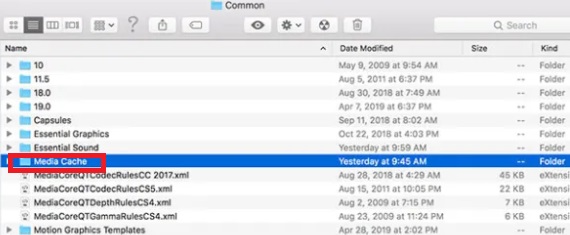
Effacer Adobe Cache sur Mac à partir du dossier Caches
- Ouvrir le Finder.
- Vous pouvez accéder à la bibliothèque en la sélectionnant dans le menu déroulant Aller (si vous ne voyez pas l'option Bibliothèque, appuyez sur la touche option).
- Activez la Caches dossier dans votre gestionnaire de fichiers.
- Lancez le dossier de fichiers d'Adobe dans votre explorateur de fichiers.
- Tous les éléments Adobe que vous avez installés seront affichés. Une fois que vous avez ouvert chaque dossier, regardez-le et tous les sous-dossiers qu'il peut avoir pour un dossier intitulé "Disk Cache". Supprimez tous les répertoires étiquetés "Disk Cache" que vous découvrez.
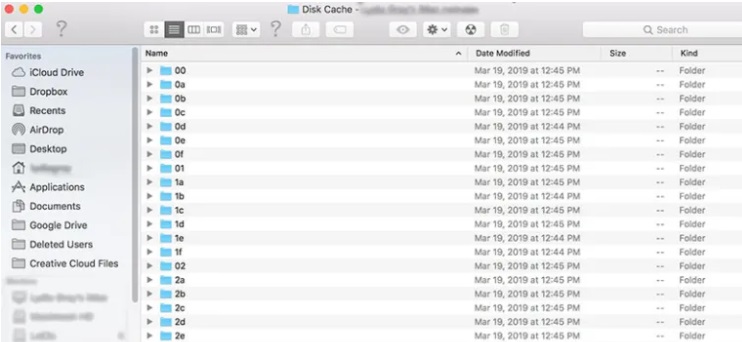
Partie 3. Importance de la gestion d'Adobe Media Cache
La procédure consistant à essayer de vider le cache Adobe sur Mac, en particulier le cache multimédia, est extrêmement simple. Lorsque vous tentez de résoudre des problèmes, la suppression manuelle de vos fichiers alors qu'Adobe est fermé supprimera réellement tous les fichiers de cache multimédia, ce qui sera utile pour résoudre vos problèmes.

Lorsque vous rouvrez Adobe, vous pouvez avoir un certain temps de latence. Ceci est typique car les fichiers de projet nécessitent un certain temps pour se reconstruire. Vous devez prévoir suffisamment de temps car certains projets peuvent prendre toute la nuit, en fonction de leur taille réelle.
Partie 4. Conclusion
Nous espérons que ce guide sur comment vider le cache Adobe sur Mac était utile. Envisagez d'automatiser cette procédure en modifiant les paramètres de cache lorsque vous manquez d'espace sur le disque dur ou que vous souhaitez simplement être plus organisé. Il est temps de vider le cache Adobe Mac et de revenir au côté artistique du montage vidéo.



